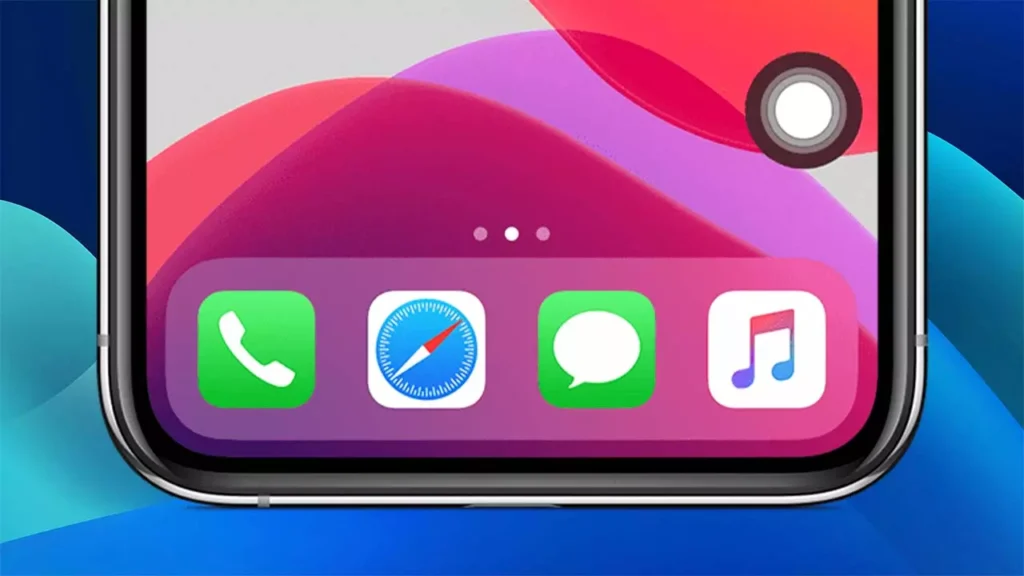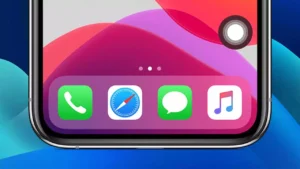من از آن دسته افرادی بودم که از این ویژگی استفاده نکردم. در واقع، تا زمانی که تصمیم به این کار گرفتم، هرگز دکمه شناور (floating button) را فعال نکرده بودم و حالا، صادقانه بگویم، فکر میکنم بدون آن دیگر نمیتوانم با گوشی کار کنم. بله، من میتوانم هر کاری که قبلا انجام میدادم را انجام دهم، اما آنچه مشخص است این است که آنچه قبلاً در چندین حرکت انجام میدادم، اکنون در دستانم است. میخواهید امتحان کنید؟
چگونه دکمه شناور را فعال کنیم؟
بدیهی است، اگر هرگز نام آن را نشنیدهاید یا سالهاست از آن استفاده نکردهاید، این دکمه شناور طبیعی است که حتی نمیدانید فعالسازی آن در کجا قرار دارد. موضوع این است که اپل آن را دکمه شناور نمینامد، بلکه نام آن AssistiveTouch است و همانطور که از نامش مشخص است، در توابع دسترسی که در منوی تنظیمات تلفن همراه شما هستند، یافت میشود.
هنگامی که در این منوی تنظیمات قرار گرفتید، تنها کاری که باید انجام دهید این است که مراحل ساده زیر را دنبال کنید:
1- در منوی دسترسپذیری(accessibility) روی «Touch» ضربه بزنید.
2- در منوی باز شده، روی «AssistiveTouch» ضربه بزنید.
3- همچنین میتوانید آن را در منوی «Quick Function» و همچنین در دسترسپذیری پیدا کنید.
یکی دیگر از راههای فعالسازی این عملکرد این است که «AssistiveTouch» را مستقیماً در بالای نوار جستجو از منوی تنظیمات iOS جستجو کنید و وارد منو شوید تا بعداً آن را فعال کنید. همچنین میتوانید مستقیماً از سیری بخواهید که آن را برای شما فعال کند. پس از این، پیکربندی انجام شده و آن دکمه سفید باید در یکی از طرفین گوشی شما ظاهر شود.
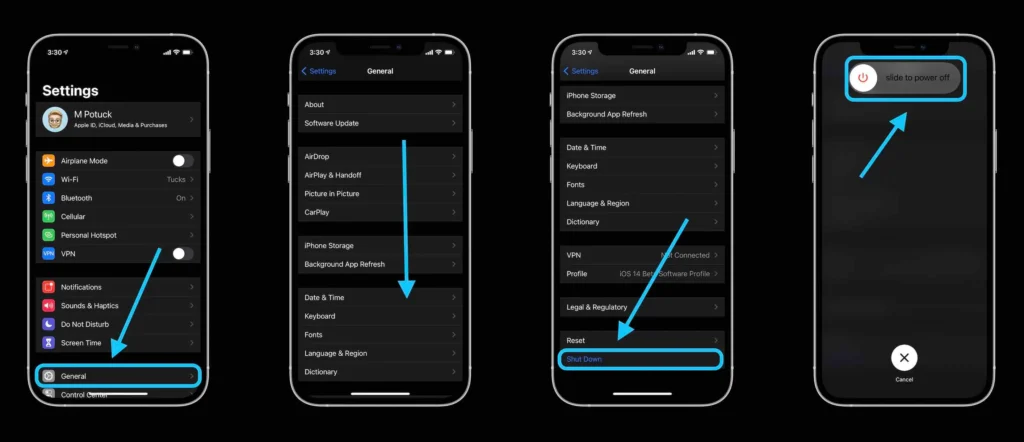
دکمه شناور آیفون چه کارایی دارد
هنگام استفاده از دکمه شناور آیفون، باید بدانید که این دکمه جایگزین ایدهآلی برای هر یک از گزینههایی است که میتوانید با موبایل خود انجام دهید. ژستها، فشار دادن دکمهها، اقدامات شخصیشده… همه آنها مسائلی هستند که قبلاً چند ثانیه بیشتر برای استفاده از آنها زمان میبردند، اما اکنون با کمک AssistiveTouch، میتوانیم آن را تنها در یک یا دو لمس انجام دهیم.
اقدامات سریعی که روی این دکمه شناور آیفون از قبل پیکربندی شده است به شرح زیر است:
- مرکز کنترل
- مرکز اطلاع رسانی
- Spotlight (نوار جستجو)
- صفحه نخست
- میانبر دسترسی پیکربندی شده
- قفل صفحه
- تنظیم حجم
- فعال کردن سیری
- ریستارت کردن آیفون
- گرفتن اسکرینشات
- لرزش دستگاه
- انتخاب یک برنامه
- خواندن صفحه با صدای بلند
به این اکشنهایی که به شما نشان دادهایم، میتوانید امکان استفاده از دکمه شناور آیفون را برای انجام برخی اقدامات بهصورت میانبر اضافه کنید. با انجام یک ضربه، دو ضربه یا فشار طولانی دکمه شناور، میتوان اقدامات مختلفی را که قبلاً در منوی تنظیمات این دکمه پیکربندی کردهاید انجام داد.
در صورتی که مثل خیلیها باعث ناراحتی شما میشود که دکمه روی صفحه بیش از حد قابل مشاهده است، باید بدانید که در منوی سفارشی سازی دسترسی، میتوانید تیرگی این دکمه را در صورت غیرفعال بودن تنظیم کنید و در حداقل سطح تقریباً نامرئی کنید.
دکمه اکشن آیفون
دکمه Action شاید بزرگترین ارتقای سخت افزاری است که خط تولید آیفون در سالهای اخیر باشد که دریافت کرده است. این یک تکه فناوری پیشرفته نیست (به معنای واقعی کلمه فقط یک دکمه است) اما قابلیت برنامهریزی آن به شما امکان میدهد از آیفون خود به روشهای کاملاً جدیدی استفاده کنید. بهطور پیشفرض، این دکمه بهعنوان جایگزینی مستقیم برای سوئیچ قدیمی بیصدا عمل میکند: از آن برای تغییر تنظیمات زنگ گوشی خود استفاده میکنید. در برنامه تنظیمات آیفون، میتوانید آن را برای انجام چند کار دیگر، مانند روشن کردن چراغ قوه، راهاندازی دوربین، یا تغییر حالت Do Not Disturb تغییر دهید. اما قدرت واقعی Action Button زمانی مشخص میشود که آن را با برنامه Shortcuts قابل برنامهریزی اپل جفت کنید. از آنجا، میتوانید تقریباً هر کاری را که در تلفن خود تصور میکنید به روشی سریعتر و راحتتر انجام دهید.